

Por Geovanne Medeiros
Atualizado em 16/06/24
1 minuto de leitura
Índice
ToggleEm muitos casos precisamos registrar alguma imagem da tela do computador, seja um recorde batido em um jogo, a colocação no concurso ou um problema com o sistema. Muitos programas como Screenhunter ou AutoScreenRecorder podem fazer isso por você, mas nenhum se compara com o Screen Capturer.
O Screen Capturer, além de registrar imagens estáticas, permite que você capture o que acontece em sua tela e converta para um vídeo no formato AVI ou WMV. Desse modo, você poderá utilizá-lo para criar tutoriais sobre programas ou jogos ou compartilhar qualquer informação importante em vídeo.
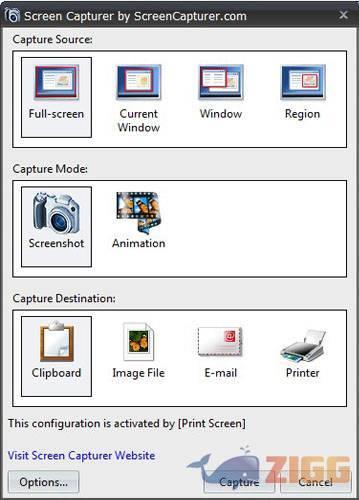
Para gravar uma imagem ou vídeo com o Screen Capturer é fácil. Antes de tudo, selecione o tipo de captura – tela cheia (full screen), janela atual (current window), apenas a janela (window) ou apenas uma região (region). Cada uma dessas opções possuem um atalho no teclado para agilizar a captura. Pressione o botão Options, na parte de baixo e clique na guia Shortcuts para visualizá-los. Depois de configurar clique em Capture ou use os atalhos para registrar a imagem ou vídeo.
Ao executar o Screen Capturer, ele pedirá uma chave de ativação. Não se preocupe, a ativação é gratuita. Para adquirir a chave clique em Click here to obtain licence number. Em seguida, uma nova janela será aberta onde você deve inserir o seu nome e o endereço de e-mail. A chave será enviada para a sua caixa de entrada.
Sem resultados
ResetSem resultados
ResetCarregando download...
